ITelSib IPHost Network Monitor - 专业网络和服务器监控工具
IPHost每天24小时监控您的网络资源并提醒您存在的问题。
借助IPHost Network Monitor,您可以监控基于Windows和Unix的网络,各种服务器和网络设备,网络和其他应用程序的可用性和性能特征。其先进的预警系统通过电子邮件、短信和即时通讯等方式及时提供通知; 系统也可以通过SSH本地或远程执行更正操作。报告和图表可通过Web界面获得。
IPHost Network Monitor支持20多种监控方式和10多种预警技术。自定义监控器和预警使您能够根据公司需求的变化来扩展您的监控系统。
应用程序模板让您只需点击几下,就可以在主机上创建一整套监控器。应用程序模板是一组预先配置为检查特定应用程序或服务(例如MS Exchange)或服务器(Web或邮件服务器)的监控器。 IPHost Network Monitor安装包含超过50个标准(预定义)应用程序模板,并为您提供创建自己的模板的工具。
IPHost Network Monitor包括一个附加产品,用于Web应用程序和电子商务网站的端到端监控——Web Transaction Monitor。 该工具模拟Web应用程序或电子商务网站客户的真实用户的活动步骤。借助Web Transaction Monitor,您可以检查Web应用程序的可用性和性能。
通过GSM调制解调器/电话的提示短信允许通过GSM调制解调器或连接到计算机的电话发送短信。此预警是发送有关系统故障通知或应用程序性能严重下降的最可靠机制。
IPHost Network Monitor软件有几个版本:Basic,Professional和Enterprise。 基本版具有不同的功能,限制为200台监控器。专业版可用500或1000个监控器。Professional 1000版本包括5个远程网络代理。 企业版带有无限数量的监控器和代理。
下面您可以找到IPHost Network Monitor主要功能的详细说明。
其他功能说明:
监控功能
在这里您可以找到IPHost Network Monitor支持的一系列监控器类型以及其参数的简要说明。
IPHost Network Monitor可持续监控对公司至关重要的网络服务和资源。与许多监控工具不同,IPHost Network Monitor不仅检查资源的可用性,还检查其可操作性和性能特征。
IPHost Network Monitor中的基本元素是一个监控器; 它检查远程或本地计算机上的服务的可用性,并请求某个参数的值。 监控器具有的参数可以确定:
1. 显示器名称,
2. 监控器定义(应该检查什么和如何检查——监控参数),
3. 检查之间的时间间隔,
4. 依赖性设置:监控器在另一个监控器改变其状态之后是否改变其状态,
5. 应该发送什么样的报告以及多长时间发一次。
您可以设置来定义监控器在状态条件选项卡上更改其状态的条件。如果监控器更改其状态或事件发生,您可以指定监控服务发送什么样的预警。

显示器组
根据主机类型和监控器类型对监控器进行分组,为管理监控系统提供了便利的方法。例如,您可以为每个位置创建一个主机组,并相应地组织您的主机(服务器)。
可用的监控器类型
SNMP
从Unix / Linux服务器,Windows服务器,网络和其他设备中检索管理信息和性能特征的标准方法。该产品提供了70个常用的MIB。
PING
向服务器/设备发送一个标准的PING。
TCP
检查服务器是否接受指定端口号的连接。
UDP
UDP数据报在特定端口发送/接收。
SMTP
使用可选身份验证检查SMTP服务器并发送测试消息。
POP3
使用可选的身份验证检查POP3服务器。
IMAP
使用可选身份验证检查IMAP服务器。
HTTP/ HTTPS
GET或POST HTTP / HTTPS请求与可选的内容验证。
Web Transaction Monitor
该工具模拟Web应用程序或电子商务网站客户的真实用户的活动步骤。借助Web Transaction Monitor,您可以检查Web应用程序的可用性和性能。
FTP
使用可选的身份验证检查FTP服务器。
DNS
DNS服务器监控。
WMI CPU负载
通过WMI检查远程计算机上当前的CPU负载。
WMI可用内存
通过WMI检查远程计算机上当前可用内存的容量。
WMI收到的字节数/秒
检查远程计算机上的当前入站吞吐量。
WMI字节发送/秒
检查远程计算机上的当前出站吞吐量。
WMI自定义(运行WMI脚本)
运行自定义WMI脚本来检查远程计算机上的某些值。
磁盘空间
监控本地磁盘驱动器或远程网络共享的可用磁盘空间。
文件
监控本地磁盘驱动器或网络共享上的文件。它检查文件是否存在,文件大小是否在给定的范围内
Windows服务
监控本地计算机或网络中的计算机上是否存在任何Windows服务。您可以使用“运行”程序操作重新启动服务。
ODBC数据库
使用可选的身份验证和SQL表达式执行检查ODBC数据源的可用性。您可以使用它来监控Oracle,MS SQL服务器和其他数据库。
Oracle数据库
使用可选的身份验证和SQL表达式执行检查Oracle数据库的可用性。
MySQL数据库
使用可选的身份验证和SQL表达式执行检查MySQL数据库的可用性。如果您监控托管数据库,则也支持使用安全连接,这一点尤其重要。
MS SQL数据库
使用可选的身份验证和SQL表达式执行检查MS SQL数据库的可用性。
WMI流量速度
使用目标主机WMI服务提供的数据计算指定网络接口上的传入,传出或总流量速度(轮询间隔的平均值)。
WMI流量
使用目标主机WMI服务提供的数据计算指定网络接口上的传入,传出或总流量。
SNMP流量速度。
使用目标主机SNMP服务提供的数据计算指定网络接口上的传入,传出或总流量速度(轮询间隔的平均值)。
SNMP流量
使用目标主机SNMP服务提供的数据计算指定网络接口上的传入,传出或总流量。
脚本或程序
使您可以轻松创建自己的自定义监控器。支持脚本和程序。你可以使用Nagios插件。
SSH(远程脚本或程序)
允许您通过SSH在其他计算机上运行命令,并将IPHost与远程部署的其他系统集成。
SNMP通用陷阱
侦听由SNMP设备(如路由器)发送的SNMP v1 / v2c陷阱。
SNMP自定义
监控任何支持SNMP的设备上的SNMP v1 / v2c / v3性能计数器,如网络流量或系统资源。
SNMP CPU
使用目标主机上SNMP代理提供的数据测量CPU使用率参数(总计,用户时间,系统时间和其他参数)。
SNMP内存
使用目标主机上的SNMP代理提供的数据测量内存使用情况参数(空闲,用于物理内存或交换空间)。
SNMP磁盘空间
使用目标主机上的SNMP代理提供的数据测量指定文件系统的空闲或已用磁盘空间。
SNMP进程
使用目标主机上的SNMP代理提供的数据显示指定进程的各种参数(进程数,CPU和内存使用情况)。
SSH CPU
使用在目标主机上运行的SSH脚本提供的数据来测量CPU使用率参数。
SSH内存
使用在目标主机上运行的SSH脚本提供的数据测量内存使用情况参数。
SSH磁盘空间
使用在目标主机上运行的SSH脚本提供的数据,测量指定文件系统的空闲或已用磁盘空间。
SSH进程
使用运行在目标主机上的SSH脚本提供的数据显示指定进程的各种参数。
WMI CPU
使用目标主机上的WMI服务提供的数据测量CPU使用率参数。
WMI内存
使用目标主机上的WMI服务提供的数据测量内存使用情况参数。
WMI磁盘空间
使用目标主机上的WMI服务提供的数据测量指定文件系统的空闲或已用磁盘空间。 注意:与通用磁盘空间监控器不同,此监控器不要求受监控的文件系统是网络共享资源。
WMI进程
使用目标主机上的WMI服务提供的数据显示指定进程的各种参数(进程数,CPU和内存使用情况)。
WMI正常运行时间
根据WMI服务提供的数据显示目标主机的正常运行时间。
轮询
监控器以用户指定的规则轮询(检查)。默认情况下,每30秒钟检查一次“基本连接”监控器,其余时间每分钟一次。 轮询之间的最小间隔限制为1秒,但不建议使用少于15秒的轮询间隔,因为更频繁的检查实际上是无用的,此外,它们可能导致网络或网络资源的性能下降,这与监控的目标矛盾。检查的结果是值或错误消息。 根据返回的值,监控器保持OK状态或变成两个问题状态之一:
1. 性能警告
2. Down
IPHost Network Monitor通过执行由用户分配给相应状态的预警来作出反应,以监控到问题状态的转换。预警在“预警规则”中进行设置。
依赖

管理工具
IPHost Network Monitor提供了一些工具的接口,可以帮助您直接从客户端GUI管理主机(服务器)。 有:
1. SSH客户端
2. Telnet客户端
3. 远程桌面客户端
您可以在设置 - >管理工具页面上配置接口。另外,您还可以在主机主参数选项卡上指定设备Web界面的路径。
应用程序模板
在这里您可以找到一系列IPHost Network Monitor支持的应用程序模板列表及其简短描述。
模板类别
应用程序模板是一次性创建的预定义监控器的集合。这种模板的实例称为应用程序;每个应用程序在主树中都有自己的节点。应用程序监控器对特定类型的主机或应用程序执行深入检查。例如,有通用Windows Server,Microsoft Exchange Server,Apache和IIS Web服务器,Oracle数据库服务器等的模板。应用程序模板旨在帮助您创建和维护您的监控系统。
应用程序模板可用于发现过程。发现向导允许选择要搜索的应用程序模板。每个应用程序模板都包含一组定义如何在发现过程中处理应用程序的条件。如果满足这些条件,则将应用程序模板应用于主机。
有几个预定义的模板类别;除了现有的模板,您可以轻松定义新的模板。请查看应用程序模板社区的应用程序模板部分,您可以上传自己的应用程序模板或下载其他用户的应用程序模板。
模板类别列表
服务器运行状况检查
域控制器
邮件服务器
Web服务器
数据库服务器
虚拟机
其他应用程序和服务
模板类别描述
以下模板类别是预定义的:
服务器运行状况检查模板包含可用于获取常规服务器运行状况结果的常见监控器类型。任何推荐的监控器在其性能值调整到所需条件之后都不应被视为立即采取操作,需要尽快解决所报告的问题。
域控制器模板允许检查Windows域的实现,其基本功能和性能。域不仅用于提供认证,还用于支持数据交换和其他服务;其中任何一个的问题状态都可能导致整个本地网络停顿。
邮件服务器模板检查邮件服务器的可用性和安全功能 - 使用SMTP / POP3 / IMAP4协议以及MS Exchange的常用设置。
Web服务器模板允许监控不同Web服务器的一般健康和状态变量(例如检查连接数量,资源利用率等)。尝试尽可能使用特定的模板(例如,仅当使用未在此类别中列出的Web服务器时才使用通用模板)。
数据库服务器模板包括验证各种数据库引擎(MySQL,MS SQL等),检查其状态参数以及一般连接和健康。
虚拟机模板检查主机和guest状态/一致性; 请注意,检查guest虚拟机并不意味着以常规方式访问虚拟机,例如物理计算机:对于此特定情况,虚拟机将被视为在管理程序主机上运行的应用程序。
其他应用程序和服务模板包括上述类别中未提及的所有服务,如SharePoint或Memcached。
监控用例
模板包括典型的监控器组; 每个内置模板名称都定义了模板最适合的情况 - 请先尝试最佳匹配,否则使用通用模板。
如果现有的模板不符合您的需求,您可以定义一个新的模板,并在其中包含特定的监控器; 给模板一个名字,明确其目的。
监控建议
如果用于提供电子邮件IPHost预警的邮件服务正在使用域身份验证,则在域身份验证失败时可能会遇到问题; 为此,建议在运行IPHost监控器的计算机上安装本地邮件服务器作为辅助; 出于同样的原因,不要使用Intranet电子邮件作为主要通知服务,而是使用外部电子邮件。
确保你有两个独立的外发邮件服务器(MTA),这样如果其中一台服务器停机或无法访问,消息有更高的发送机会。使用上述本地安装的MTA可以为您提供备用邮件服务器,存储每个监控消息的副本。
虽然有监控器正在测试通过SSL v2 / v3进行的安全数据传输,将提到的仅用于旧设备,使用过时服务; 请尝试只使用最安全的密码,请参阅密码列表或类似的参考服务。
在检查Web服务器,数据库服务器等服务的资源使用情况时,尽量避免频繁轮询,尤其是在生产服务器上; 例如,如果使用查询来检查数据库一致性,请尽可能使用简单的查询,并避免太频繁地运行它。
使用/访问资源更便宜:通过定期更新简单访问资源(如文本文件),可以检查要监控的服务状态:读取该文件可能比执行实际服务检查耗费的资源要少得多; 例如,命令行MySQL实用程序可以运行简单的检查,并将结果输出到本地文件系统可读的文本文件中:检查该文件可以明显更快。
如果在虚拟机上运行IPHost,请确保在其他位置安装了第二个IPHost安装,以检查该虚拟机的运行状况:否则,如果虚拟机或其主机发生故障,将停止收到监控通知。
网络发现
帮助您创建监控配置的基础,并自动执行检测网络主机和网络服务的任务。
自动网络扫描器:查找网络中的资源
IPHost Network Monitor的网络发现工具允许检测和重新检测子网上的网络设备,或IP地址或主机名的选择性列表。安装IPHost只需2分钟,然后开始发现要在网络上监控的主机。
IPHost Network Monitor使用自动网络发现在您的局域网上为您的监控系统创建资源监控器的基本集合。该过程找到主机(使用它检测到的网络掩码,或IP地址/主机名列表,如果输入的话),并检查每个主机是否有用户定义的已知资源(支持的协议,如PING,HTTP,SSH,SMTP等)。如果检测到相应的协议,它也可以创建WMI或SNMP流量监控器。使用所选资源的默认设置,您可以在安装IPHost后几分钟内开始监控您的网络。如果设置了定期重新发现,您可以轻松使主机和资源列表保持最新状态。
网络发现向导
首先,运行发现向导:单击工具栏上的发现网络按钮(您可以选择快速发现或高级发现),或从工具菜单中选择发现网络项目(在后一种情况下,高级发现将运行)。快速发现为所有扫描参数使用默认值,而高级发现允许您修改扫描参数以适合您的网络环境。
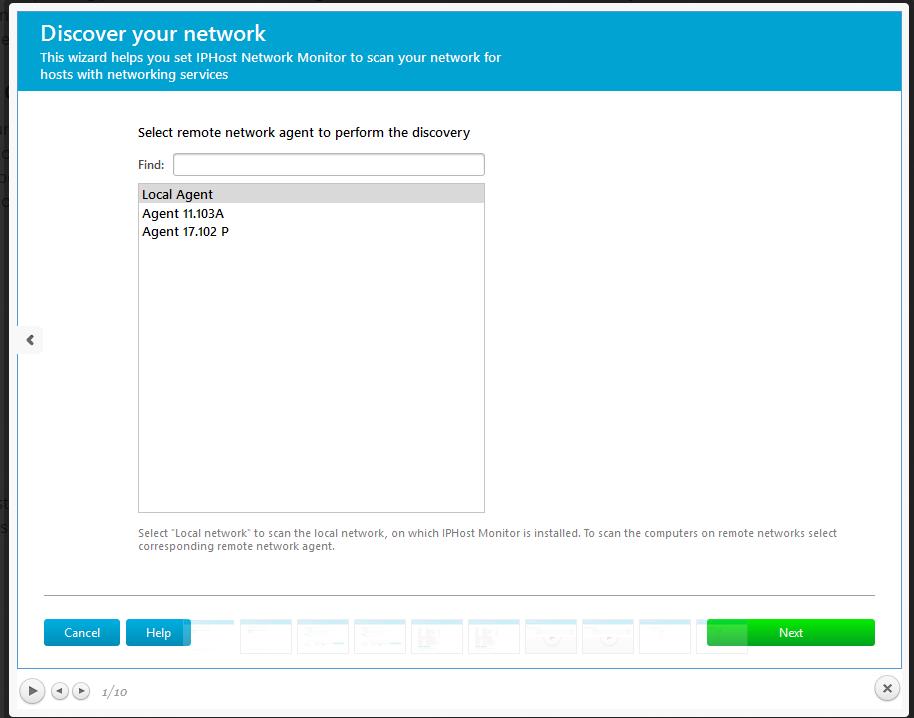
以上步骤仅适用于有多个远程网络可用(包括本地代理:IPHost的主要安装)的情况。 选择使用哪个代理进行发现。
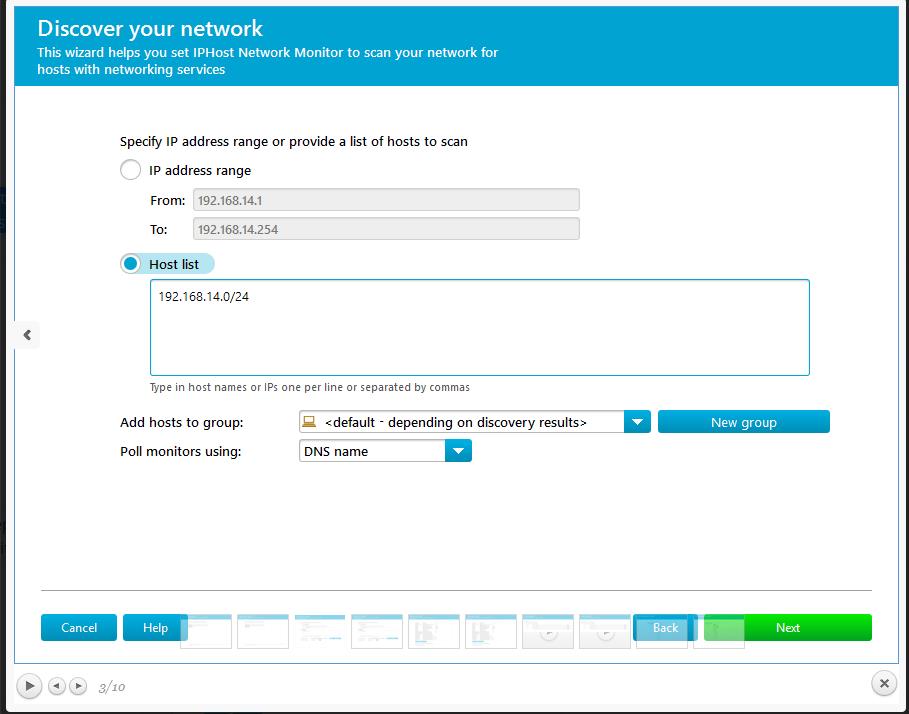
下一步允许指定要扫描的主机。 IPHost自动检测默认网卡的网络掩码; 也可以使用CIDR表示法或主机/ IP列表来指定IP范围,子网。

在下一页可以指定查找资源。IPHost将在标准端口上扫描网络资源,如果适用,您还可以指定要扫描的其他端口。
“仅在主机响应PING时扫描其他监控器”可以减少扫描所需的时间:只有当主机应答ICMP PING时,才会执行进一步的检查。 注意:如果主机出于某种原因没有响应PING,请取消选中。
“激活发现的监控器”允许立即运行监控器,或者让它们停止,因此您可以先查看它们并根据需要调整设置。
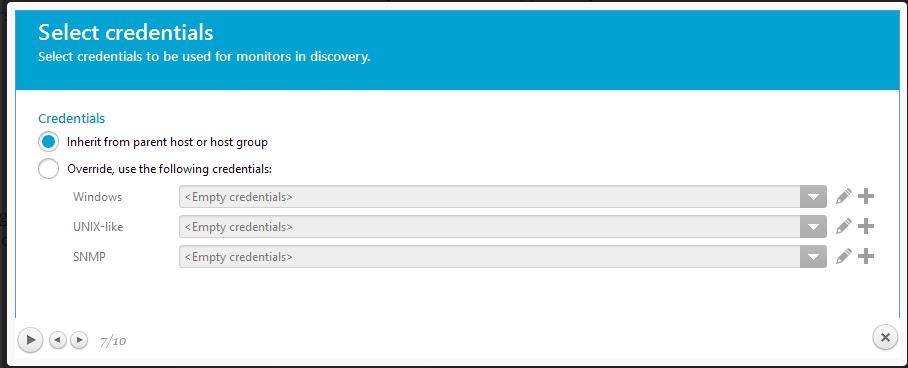
下一页允许指定应该使用什么凭证(如果需要)。凭证可以从主机或主机组继承,也可以通过指定要使用的凭证集来覆盖凭证。

最后一页允许设置重复计划的网络扫描(重新发现)。这是不言自明的; 如果需要重新发现,可以每天安排(所有扫描将在一天中的同一时间开始)。
完成所有参数设置后,只需点击“扫描”即可开始发现过程。监控过程在网络发现进行中继续。IPHost Network Monitor将为所有发现的资源创建监控器,并在发现过程完成后立即选择相应的功能时启动它们。
预警功能
在这里您可以找到IPHost Network Monitor中提供的一系列预警类型(对监控期间发生的问题的反应方式)及其简要说明。
及时通知:确保你的服务器是活着的
IPHost Network Monitor提供各种自动响应被监控的资源状态变化的方法。 对受监控资源操作失败的提示和信息性通知,可以大幅减少重要资源的停用时间,节省用户的工作时间,提高管理员的工作效率。
有预警使用各种协议(电子邮件,即时通讯软件,短信等)发送有关该问题的信息。 此外,还有预警可以启动指定的程序(通过SSH本地或远程)或设置SNMP值。使用这些预警,您可以实施任何方法来对监控器状态更改做出反应:从远程计算机上的服务的启动/停止到重新启动。
预警和简单的操作
所有预警都列在预警的一个通用列表中。任何预警都可以用于任何监控器。每个预警都是一组简单的操作(例如,发送电子邮件,显示弹出窗口)以及分配给它们的时间表,以便每个操作仅在指定的时间间隔内执行。 目前,IPHost Network Monitor提供以下几种简单的操作来构建预警:
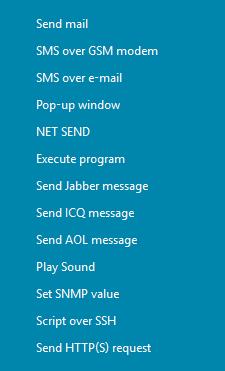

报告功能
在这里您可以找到IPHost Network Monitor中可用的报告类型列表,并附有简要说明。
网络监控系统报告
IPHost Network Monitor提供各种组和详细的报告和图表,以及日志。监测系统报告包含跟踪资源利用趋势和计划升级所需的信息; 此外,报告和日志提供了在一定时间内追踪结果的可能性。而且,这些报告可以作为管理员工作结果的会计基础。
有两种方法可以访问IPHost Network Monitor中的监控报告:
1. Windows界面中的报告
Windows UI(监控客户端)允许您访问监控器的详细报告以及组和类别的摘要报告。报告期可以是迄今为止的任何天数和小时数。默认报告间隔是24小时(一天),直到当前时间。要调整Windows UI的报告间隔,请选择工具 - >设置菜单或单击工具栏上的设置按钮,然后选择报告选项卡并设置所需的天数和小时数。
2. Web界面中的报告
除了Windows客户端UI之外,IPHost Network Monitor还具有Web界面。其“报告”选项卡允许在任何时间间隔访问其他类型/形式的报告。有三个面板:左侧面板的内容完全复制了监控客户端树状视图窗格,上方面板用于选择报告类型和时间间隔,剩余空间保留以显示报告本身。Web界面复制监控客户端的行为:如果单击报告中的链接,则加载与此链接对应的报告,并且焦点切换到树视图中对应的树节点(代理,主机组,主机或监控器)。

报告类型
IPHost Network Monitor提供四种报告类型。
主机组,主机,监控器类型或整个系统的摘要报告
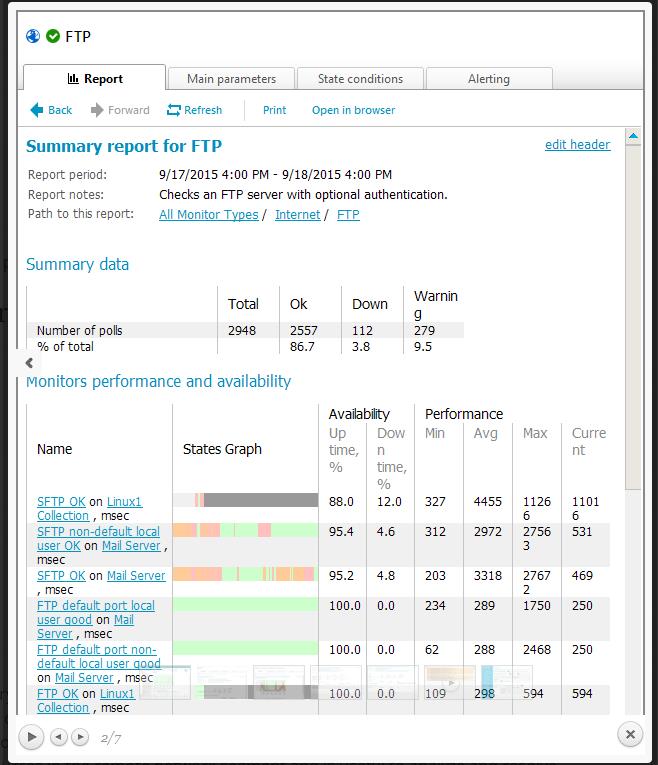
本报告提供所选监控器组,主监控器,选定监控器类型的所有监控器或整个系统的可用性和性能的摘要数据。 当一个给定的监控器处于问题状态时,伪图显示。 远程网络代理的总结报告总结了远程网段中所有主机和资源的问题,对于分析和解决这些问题很有用。
显示器摘要报告
尽管它有相同的名字,但内容却有很大的不同。该报告在一段时间内提供了关于显示器的可用性和性能的详细和实际完整的信息。
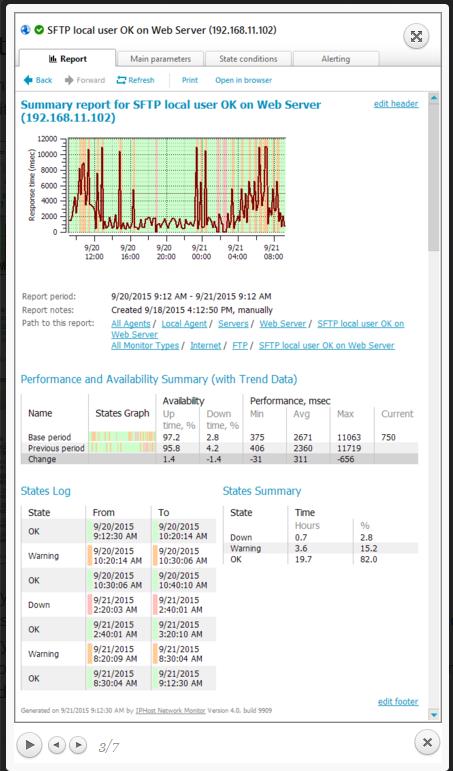
它包含一个性能图表,显示器的可用性和性能(对于选定的时间段和同一持续时间的前一个时间段)的摘要数据,状态日志(显示选定时间段内的监控器的状态)和状态摘要信息(表明显示器处于问题状态的时间以及问题状态时间的百分比)。 例如,流量监控器性能图显示传入流量的分布情况,可以帮助您优化给定主机上的流量消耗流程。
趋势报告
该报告提供了有关监控器可用性和性能的比较数据。对于每个监控器,您可以查看选定时间段的摘要数据,前一个时段的时间以及它们之间的差异。您可以使用此报告来确定监控器的性能和可用性的短期或长期趋势。

确保资源性能不会随着时间的推移而下降。例如,交通流量监测趋势报告可能表明,由于每天增加的带宽消耗,主机或子网的网络利用率应该被优化。
问题报告
显示在指定的时间间隔内发生的可用性和性能问题的摘要信息。
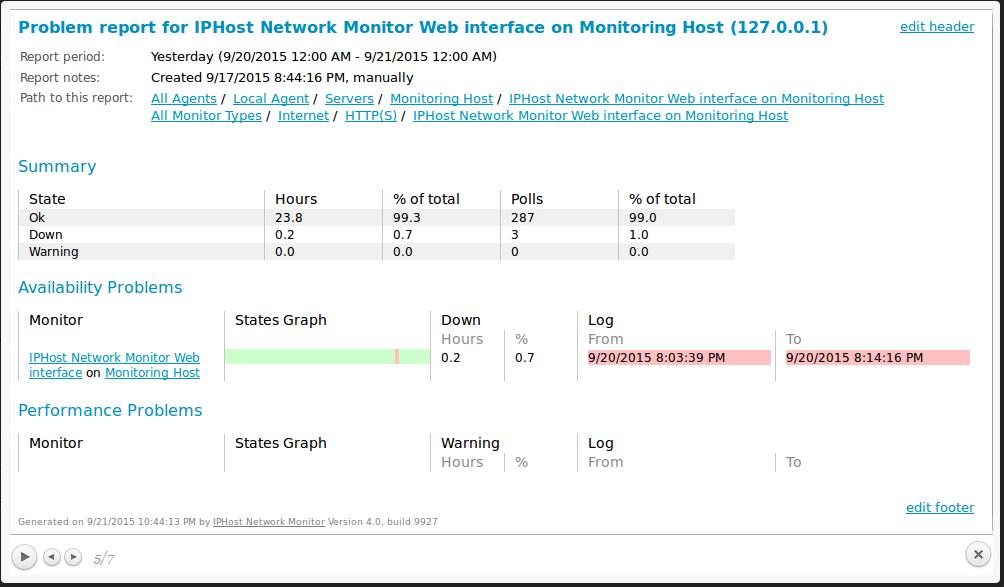
这类报告旨在引起您关注监控服务在您的环境中发现的问题,并帮助您解决这些问题。例如,在子网网络性能中重复出现的问题可能表明存在恶意软件攻击等恶意行为。
日志
该日志显示了所选监控器的两种消息:
1. 系统消息(不是监控器特定的,以灰色字体显示);
2. 状态变化和操作(该行以对应于状态的颜色突出显示)。
日志中的消息按时间顺序排列。Web界面“报告”选项卡允许通过单击上面板上的“顺序”按钮来选择日志顺序。
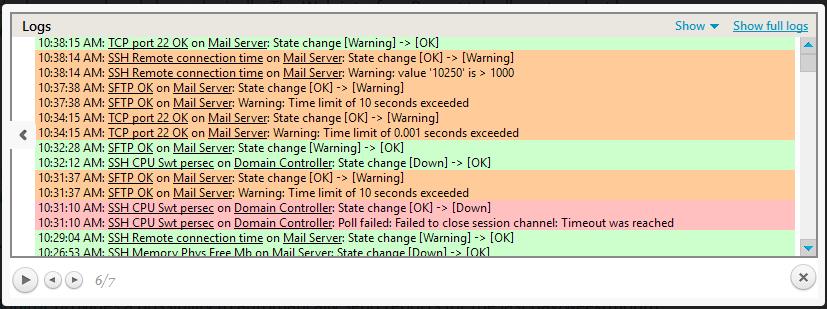
监控客户端显示两天的日志:昨天和今天。您可以在Web界面的“报告”选项卡上为任何时间间隔生成日志。
通过电子邮件接收预定的报告
IPHost Network Monitor可以自动发送每个监控器、主机、主机类型或监控器类型以及整个系统的最后一天/每周/每月的报告。默认情况下,IPHost Network Monitor将整个系统的最后一天的摘要报告发送到管理员电子邮件。您可以在“设置” - >“报告”选项卡上指定其他收件人。
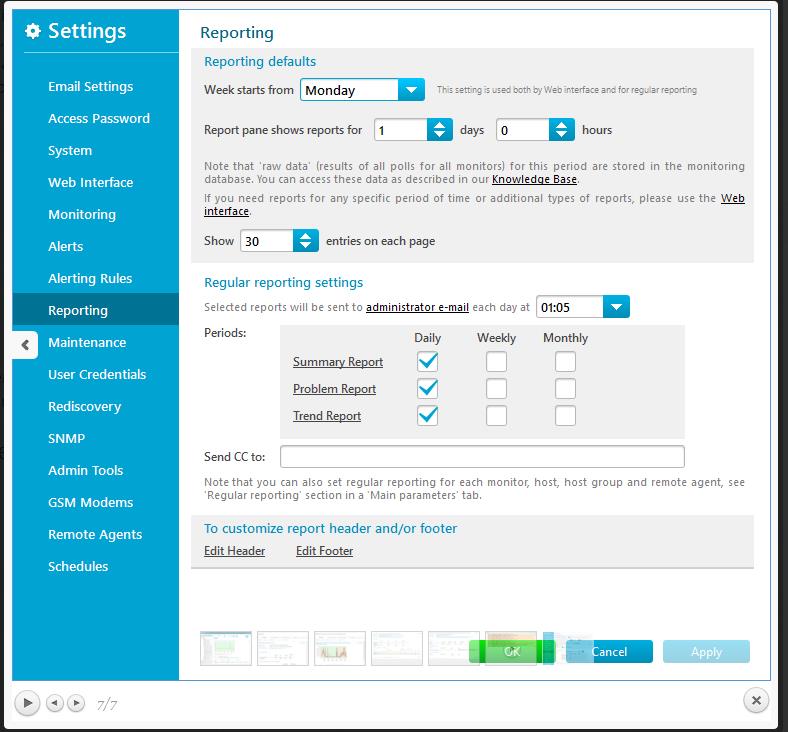
您可以在监控客户端的实体“主要参数”选项卡上为其他实体(代理,主机组,监控器类型,主机或监控器)配置发送报告。
IPHost Network Monitor接口和结构
在这里您可以找到IPHost Network Monitor组件,Windows和Web界面的概述。
监控系统用户界面
IPHost Network Monitor用户界面由两部分组成:
监控客户端(Windows UI)允许您查看和更改监控系统配置并查看报告,图表和日志。
Web界面(Web UI)允许您查看监控资源的当前状态,或者从任何启用Web的设备(即从具有Web浏览器的任何设备)显示任何时间间隔的监控结果的报告和图形。
GUI客户端概述
IPHost Network Monitor Windows界面(也称为客户端GUI)允许您启动,停止和配置网络监控,获取并分析监控结果和状态更改通知。
IPHost Network Monitor客户端GUI在一个屏幕上显示所有监控配置控件,可用性和性能监控结果和日志。这个设计是为了节省你的时间。通常,当您更改设置时,您希望看到更改对监控结果的影响,并且当您在监控结果中看到问题时,可能需要调整监控设置或操作。
该GUI包含三个视图窗格和一个标准的Windows菜单,工具栏和状态栏。
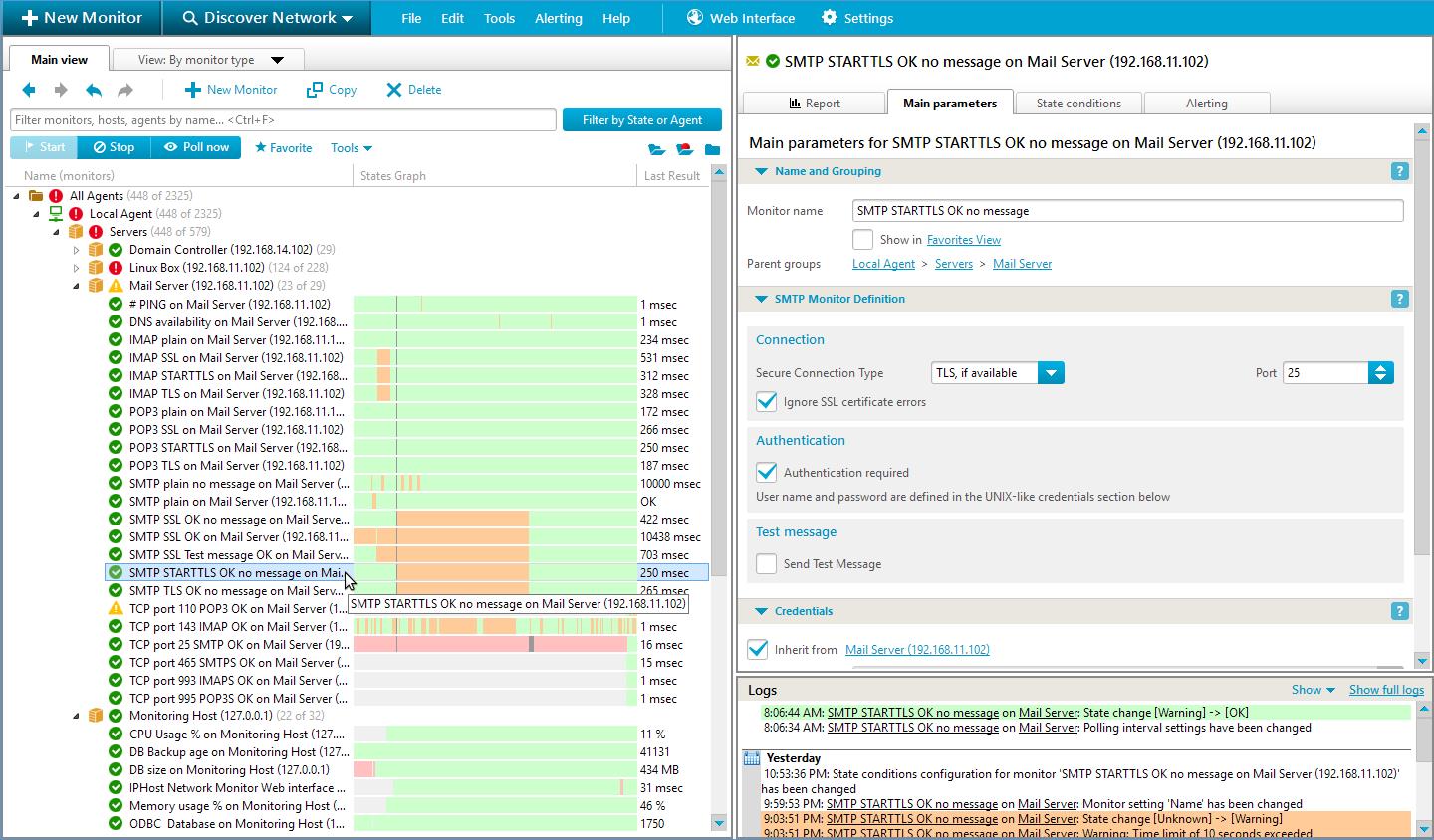
Windows GUI由三个窗格组成:
树视图窗格
参数/结果窗格
日志窗格
客户端GUI在系统托盘中创建一个图标; 即使关闭了GUI主窗口,图标仍然存在,您可以双击它重新打开客户端GUI。当监控服务正在运行时,图标显示系统中最糟糕的监控器状态; 当监控服务停止时,图标变灰。通过将鼠标指针放在托盘图标上,您可以获得监控系统的状态摘要工具提示。
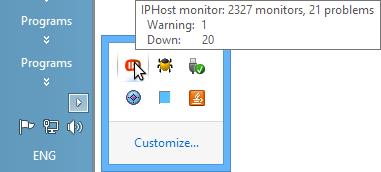
当客户端GUI在系统托盘中运行时,重要的系统事件(如监控服务启动和停止)将通过托盘气球发出信号。如果为显示器设置了弹出式窗口预警,则还会在托盘中显示一个气球。
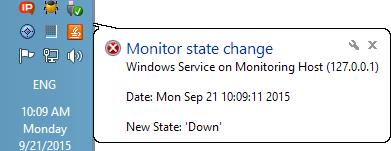
树视图窗格
树视图窗格提供了监控对象的各种视图,并让您快速浏览监控系统状态。默认情况下,“树视图”窗格随“主机”树打开。下拉菜单允许您切换到按监控器类型,按状态,已发现和收藏夹视图。
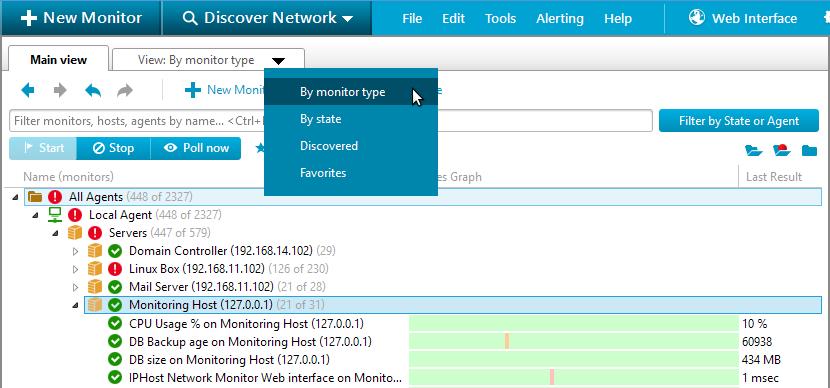
每个树节点都包含一个对应于节点内最差子监控器状态的图标。在树视图中更改焦点将重新加载所有其他客户端窗格的内容。当您右键单击选定的监控器或组时,将显示“树视图”窗格上下文菜单中常用的操作。
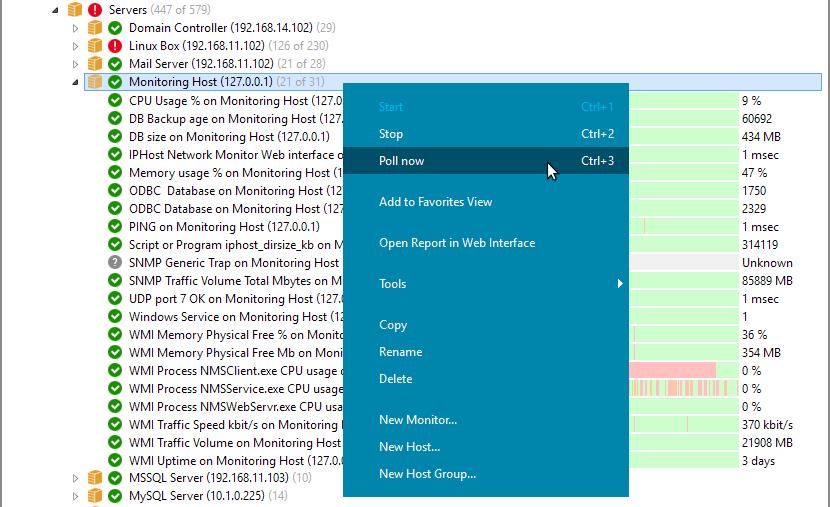
参数/结果窗格
参数/结果窗格用于配置监控。它显示当前所选对象的所有参数。可以在参数/结果窗格选项卡上配置监控器名称,注释,轮询频率和特定于监控器的参数,可用性设置(如超时,监控器性能级别设置以及要对状态更改执行的操作):主要参数选项卡,状态条件选项卡 和“预警”选项卡。
对于监控组,该窗格还会在整个组中显示监控器状态摘要。
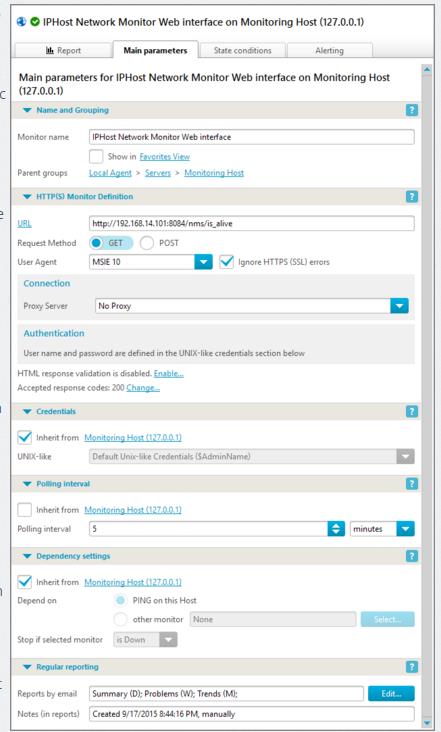
IPHost Network Monitor提供了几个管理工具的接口,可以帮助您从GUI客户端管理您的主机(服务器)。 您可以在“设置” - >“管理工具”页面上配置接口。 有:
1. 远程桌面客户端
2. SSH客户端
3. Telnet客户端
您还可以在主机主参数选项卡上指定设备Web界面的URL。
报告选项卡
“报告”选项卡显示当前所选监控器或组的HTML报告。选择监控器时,将显示包括监控器性能图表和所有监控器状态更改的详细报告。默认的报告周期是最后24小时,可以在设置对话框(工具菜单)中更改。当选择监控器组时,会显示其摘要报告。您可以使用“报告视图”,“刷新报告”中的工具栏上的“后退”和“前进”按钮导航报告,并使用“在浏览器中打开”按钮打开加载此报告的IPHost Web界面。在浏览报告中的HTML链接或使用“返回”/“前进”按钮时,不仅报表视图内容将更改为显示新监控器或组的数据,而且所有其他窗格也会更新。
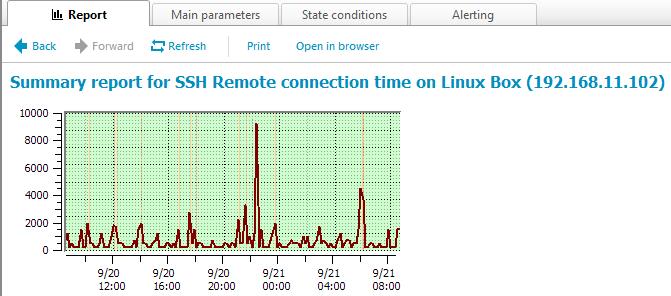
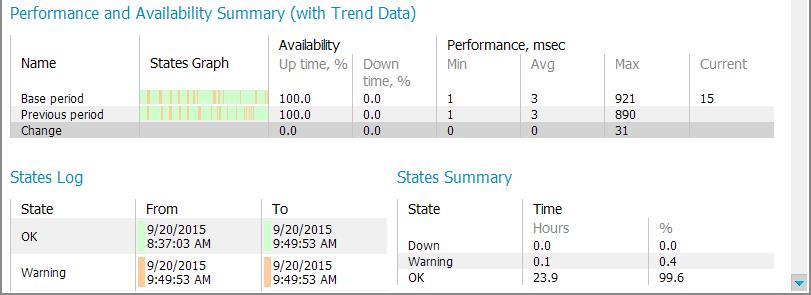
日志窗格
“日志”窗格提供对存储在监控数据库中的日志消息的访问。您可以将其配置为显示系统消息或监控状态更改消息或两种类型。状态变化和事件记录根据当前选择的监控器或组进行过滤; 仅显示与当前选择相关的消息。主机和监控器日志记录包含超链接; 通过点击它们,您可以在“树状视图”窗格和所有其他窗格中选择相应的对象。

Web界面概述
IPHost Network Monitor包含一个Web界面,可以访问监控报告。该界面由Apache Web服务器2.4.16版提供。
一般的Web界面主窗口布局如下所示:Dashboard选项卡显示您的监控系统概述。

Web界面提供了统计数据的几个视图,并允许您:
快速查看您的网络资源当前和以前的所有状态
获取在指定的时间间隔内发生的问题列表
研究趋势并立即检测性能下降
生成包含有用的监控器性能图表和详细的资源状态更改日志的详细报告
您可以在“报告”选项卡上选择各种监控器组,以生成报告; 您还可以选择任意时间范围以及几个预定义的时间间隔之一,如“今日”或“上周”。
Web界面“报告”选项卡显示各种可配置的状态报告:
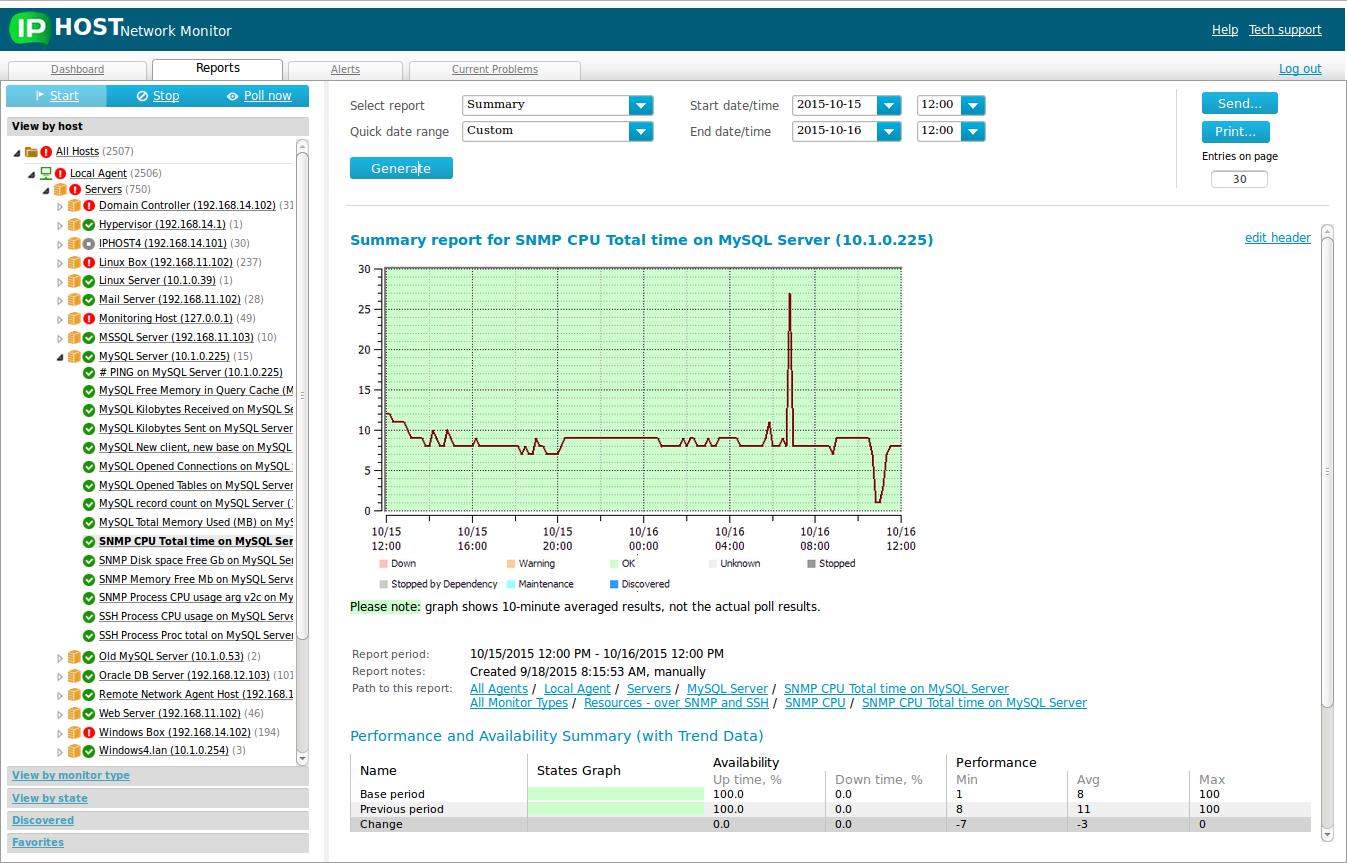
报告标签左侧有一个树形视图。它通过垂直分离器与“参数”面板和“报告”面板分开,可以通过拖动鼠标来调整面板的大小。“参数”面板位于窗口的顶部,并通过灰色的不可移动水平线与“报告”面板分开。
树视图内容与客户端应用程序(Windows UI)中树视图的内容匹配。有一个可折叠标签控制来选择一个视图(您可以选择按主机查看,按监控器类型查看,按状态查看,发现或收藏夹)。一旦加载了选定的树,您可以浏览它并突出显示必要的监控器或资源组; 您的选择以粗体显示。 当您选择一个树节点并在“参数”面板上按“生成”按钮后,生成报告。
参数面板允许您选择:
1. 报告类型(从下拉菜单中)。
有四种报告类型:摘要,问题,趋势和日志。监控器的摘要报告包含监控器性能图和状态更改日志; 所有其他报告包括“伪图”(颜色编码的状态变化记录)和统计摘要。
2. 报告期。有几个预定义的时间间隔,您可以从下拉菜单中选择; 一旦你这样做,系统将自动设置报告的开始和结束日期。您也可以手动定义报告的开始和结束日期。报告间隔将被重置为自定义。使用日历选择日期,时间从下拉菜单中选择,精度为30分钟。
报告配置完成后,您可以“生成”(报告将显示在“报告”面板中)或“打印”报告(报告将显示在新的浏览器窗口或选项卡中,不包含树视图和参数面板,标准打印机 将显示选择对话框以允许打印)。您也可以通过电子邮件“发送”报告(将显示一个表格,其中可以更改目标地址和邮件主题;默认情况下,报告发送到管理员的电子邮件地址)。
在Web界面中显示的报告中的超链接之后,将重新加载具有相应树节点的整个界面,报告的类型和已经选择的报告间隔。您可以与您想查看相关报告的同事分享这些链接。您还可以在新的浏览器窗口或选项卡中打开此链接,以创建已显示必要报告的Web界面的副本。相反,导航树视图并更改报表参数不会重新加载Web界面;当您按下“生成”按钮时,只有“报告”面板得到更新。
京ICP备09015132号-996 | 网络文化经营许可证京网文[2017]4225-497号 | 违法和不良信息举报电话:4006561155
© Copyright 2000-2025 北京哲想软件有限公司版权所有 | 地址:北京市海淀区西三环北路50号豪柏大厦C2座11层1105室